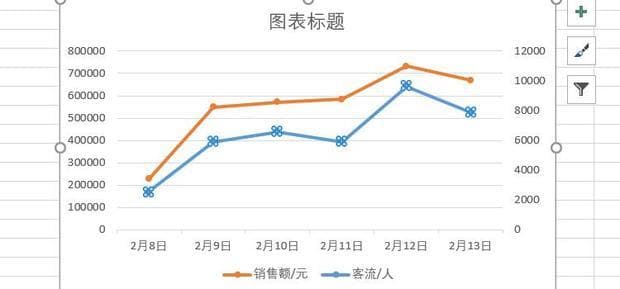Excel中如何在柱状图中添加百分比的折线图
Excel是一款强大的软件工具,可以对数据做柱状图百分比,那么Excel中如何在柱状图中添加百分比的折线图呢?下面就教大家一起来实操下吧。
Excel中如何在柱状图中添加百分比的折线图
1:将所要绘图的内容选中。
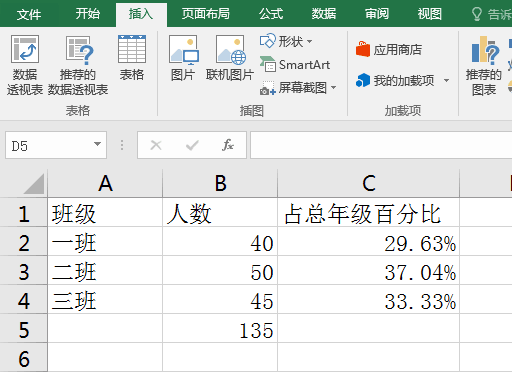
2:然后单击“插入”。
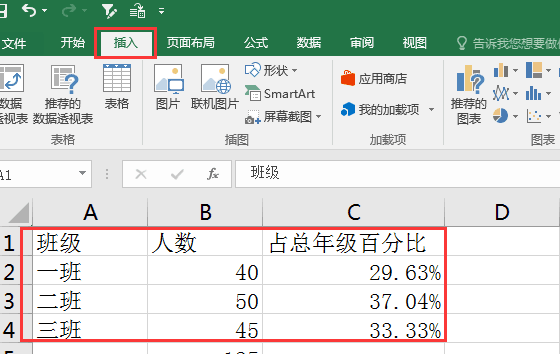
3:再单击“柱状图”,选择一款合适的柱形图。
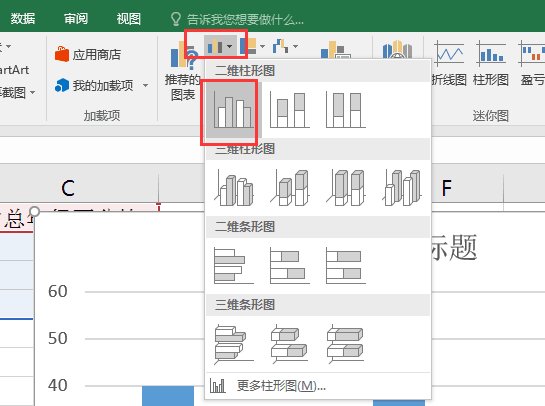
4:选择比例代表的蓝色柱形图,鼠标单击右键,选择“设置数据系列格式”。
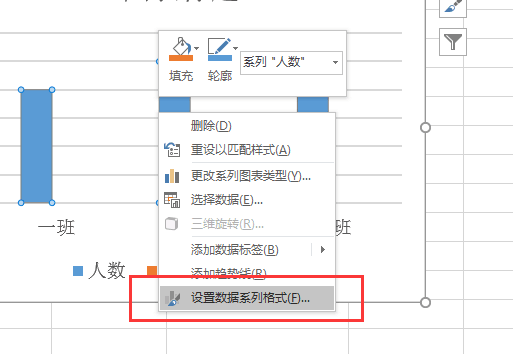
5:在设置数据系列格式对话框中,系列绘制在“次坐标轴”,然后我们便可以看到图标右边便生成了比例的坐标轴。
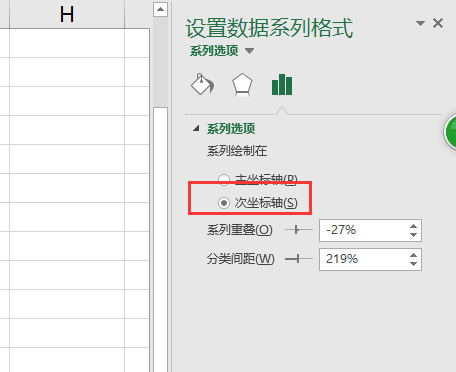
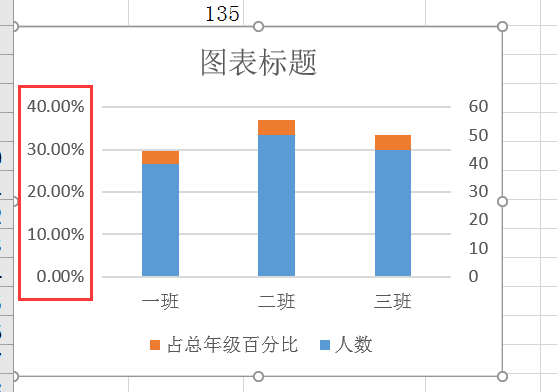
6:在选中比例代表的柱形图,单击右键,选中“更改系列图标类型”。
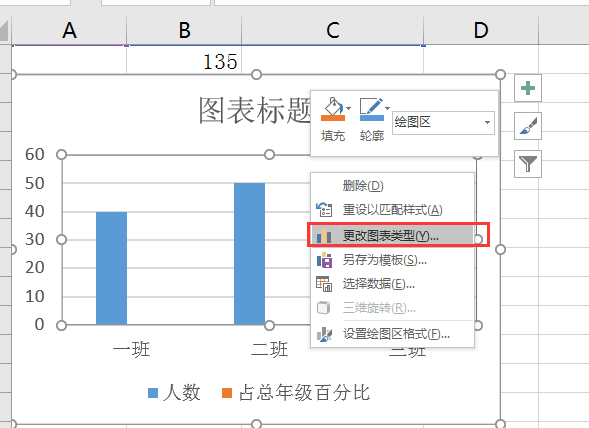
7:在更改系列图标类型中选择组合,这样就把比例设置成折线图的形式了。
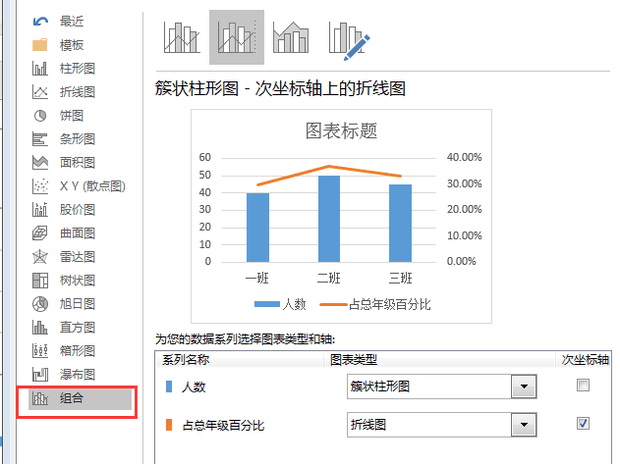
以上就是给大家介绍了【Excel中如何在柱状图中添加百分比的折线图】方面的内容,希望能帮到大家,有关更多的Excel教程知识请继续关注it小知识网学习。
相关阅读
-

如何用excel制作折线图?
如何用excel制作折线图?很多做数据的小伙伴对excel折线图制作很感兴趣,针对这一问题下面给大家介绍下excel制作折线图的方法!方法2:首先先制作一个人的折线图,点击插入——图表,选择折线图中的数据点折线图,因为只是要制作收入的变化,用这种类型的图适合。
-
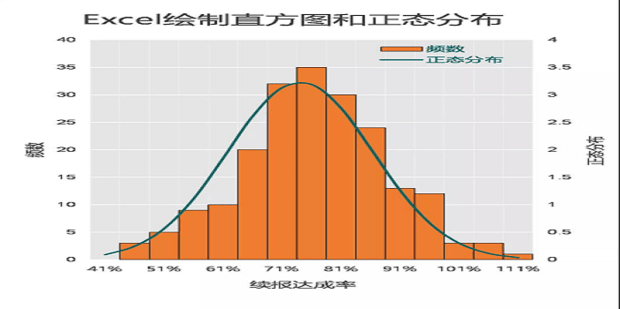
如何用Excel制作直方图和正态分布曲线图呢?
现在Excel的主要功能就是进行数据处理,那么如何用Excel制作直方图和正态分布曲线图呢?下面就来详细的讲解一下。有关如何用Excel制作直方图和正态分布曲线图呢?以上就是it小知识网给大家所分享的具体操作方法,希望所分享的能帮到大家哦!
-
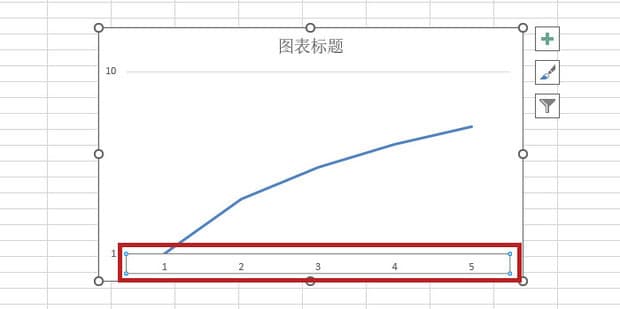
excel折线图怎么自定义x轴和y轴?按照这11个步骤操作就明白了!
在excel中,折线图怎么自定义x轴和y轴呢?下面就以图文方式介绍下excel折线图自定义x轴和y轴的方法。以上就是it小知识网给大家分享了【excel折线图怎么自定义x轴和y轴】的操作方法,大家一起动手学习起来吧!
-
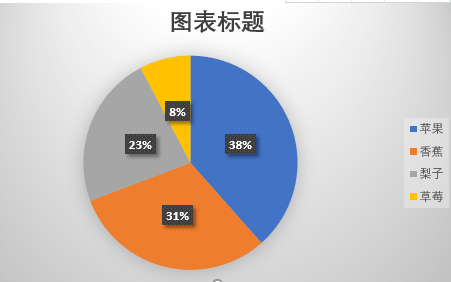
Excel表格中的饼图如何显示百分比?
大家都知道excel的功能挺强大的,尤其是做数据的时候,更能直观的表现出数据对比性,那么在Excel表格中的饼图如何显示百分比呢?接下来就一起学习下操作的步骤吧!以上是IT小知识网给大家介绍了【Excel表格中的饼图如何显示百分比?】的相关知识,更多的excel教程知识会继续分享,请关注我们!希望此
-
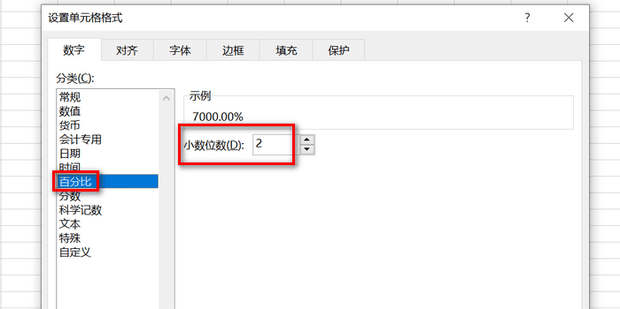
Excel表格怎么设置百分比
excel是我们用到的数据办公软件,它强大的功能和简单易上手的操作得到我们的喜欢。excel可以利用强大的函数公式快捷的计算出我们想要的结果,有些新手小白想知道如何用Excel计算百分比?这是许多销售人员在统计时会用到的,下面给大家来介绍下Excel表格设置百分比的方法。
-
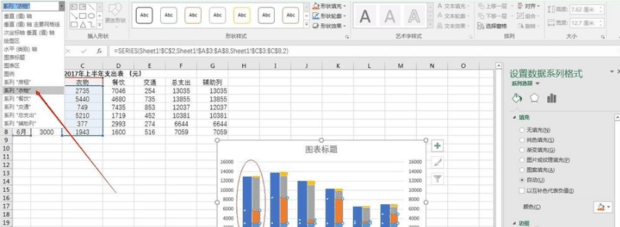
Excel怎么绘制总分比例柱状图
7:将“总支出”和“辅助列”得图表类型都改成“柱形图”。10:在格式这里选中“房租”,将它的分类间距调整到和“总支出”一致。
-
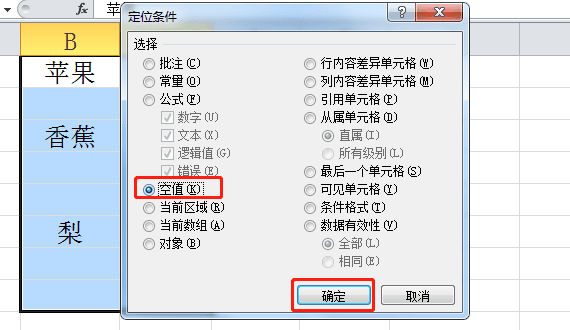
excel定位空值后如何全部填充?excel定位空值填充按照这6个步骤轻松搞定它!
以上就是it小知识网给大家分享了【excel定位空值后如何全部填充?】方面的内容,更多关于excel的办公教程知识会继续分享,希望此次分享的内容能帮到大家!方法5:在第一个空值中输入【=】,点击上一行的单元格即【B1】,如图所示。
-
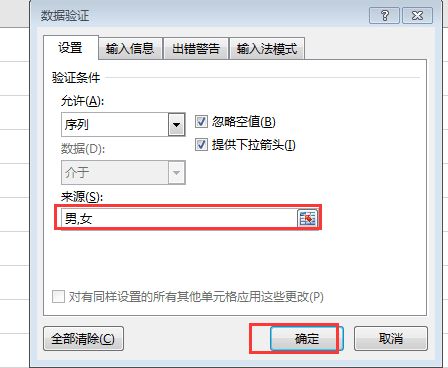
如何让excel单元格内只能输入指定内容
如何让excel单元格内只能输入指定内容?今天就为大家介绍了具体的操作方法吧。5:在来源处输入限定输入的内容,这里为“男,女”,注意分隔符为英文状态下的逗号。4:在弹出的对话框中找到“允许”功能,选择成“序列”。
-
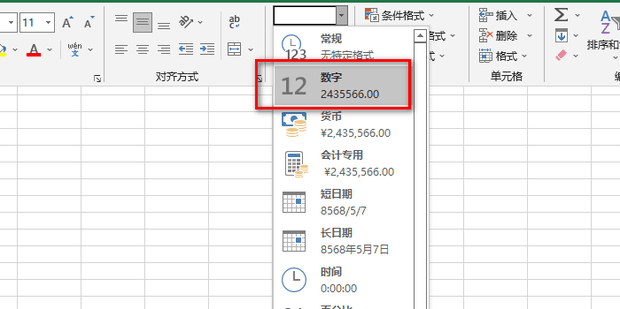
Excel怎么快速设置数字格式
4:点击“开始”菜单的“数字格式”。3:选中需要设置的单元格,在 菜单栏中选择“开始”选项。在Excel表格制作时,设置数字格式是指更改单元格中值的外观的过程。Excel提供了丰富的数字格式选项。那么在Excel中怎么
-
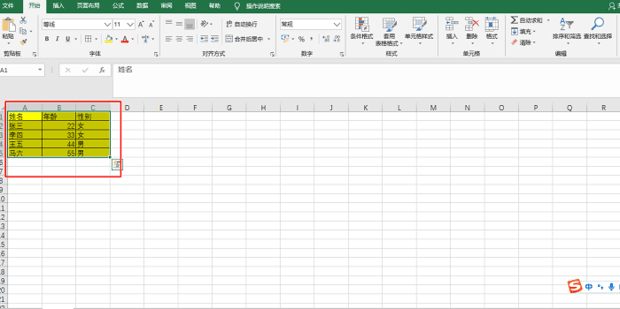
excel表格背景颜色如何设置
使用Word或者Excel的时候,经常要制作表格,但有些朋友不知道excel表格背景颜色如何设置,其实操作方法很简单的,下面一起看下教程吧。
-
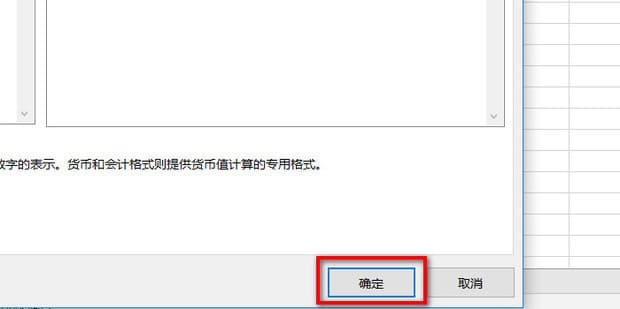
excel如何取小数点后三位
excel如何取小数点后三位呢?今天就教给大家方法。 步骤1:想要取A1单元格的小数点后三位,右键A1单元格。 步骤2:点击设置单元格格式。 步骤3:点击数值。 步骤4:小数位数调整为【3】。 步骤5:点击确定。 步骤6:这样就
-
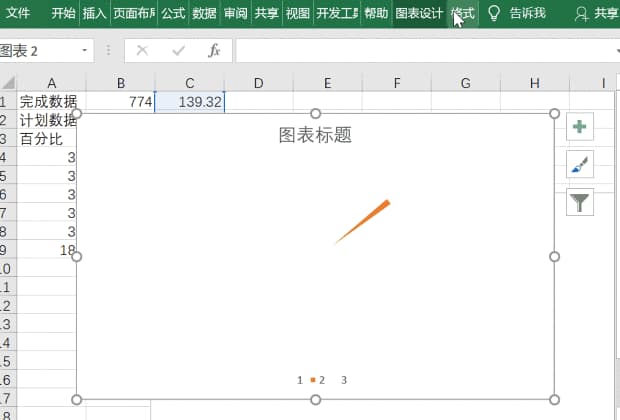
excel如何做仪表盘图表?
方法5:选中数据区域,点击插入——图表——饼图。方法2:选中辅助列数据,点击插入——图表——圆环图。在日常办公使用Excel表格时,我们经常会用到各种类型的图表进行数据分析显示,其中仪表盘型图表就是常见的